大人気の電子書籍サービス「Amebaマンガ」ではスマホアプリで漫画を読むことができます。アプリがあるということはスマホやノートPC、タブレットでいつでもどこでも好きな漫画を読むことができるということでもありますよね。ただ、アプリの仕様は電子書籍サービスによってだいぶ異なることが多いです。そこで、今回の記事では、Amebaマンガのアプリについて基本的な使い方やできることについて分かりやすく解説していきます。
Amebaマンガのアプリはブラウザ版のビューア機能と何が違うのか
Amebaマンガの利用はブラウザ版とアプリ版の2種類があり、どちらも快適に漫画を読めるようになっています。この二つには明確な違いがあります。主な違いについては以下の表にまとめましたのでご確認ください。
Amebaマンガのブラウザ版とアプリ版の違い
| ブラウザ版 | アプリ版 |
|
|
ブラウザ版ですとストリーミングでの閲覧となりますので、インターネット環境が必須となります。そのため、回線状況が悪ければ、表示されるのが遅くなり、ストレスがかかることも。ネット環境がないところでは一切読めなくなるので注意が必要です。一方、アプリ版では購入した作品を端末にダウンロードできるので、オフラインで漫画を読むことができます。一度ダウンロードしたものなので、表示が遅くなるようなこともありません。インターネット環境に左右されず、サクサクスムーズに読みたいならアプリ版で読むのをオススメします。それぞれの良さを活かすなら
- 購入したらすぐに読みたいならブラウザ版
- 後で余裕をもってじっくり読みたいならアプリ版
このような使い分けをすると快適に利用できますよ。
Amebaマンガアプリでできること
Amebaマンガのアプリはビューワーアプリ、つまり、漫画を読むことに特化したアプリです。アプリで漫画を購入したり、作品を探したりすることはできません。ブラウザ版で漫画を購入したものだけが、アプリ内の「本棚」に表示され、漫画が読めるようになります。漫画を読むための機能が充実しているのでAmebaマンガのアプリではどんなことができるのかをご紹介していきます。
オフライン再生ができる
Amebaマンガのアプリで一番嬉しい機能はオフライン再生ができるということです。オフライン再生なので端末に作品をダウンロードしておけば、インターネットにつながらなくても、漫画を読むことができます。これならインターネットが繋がらない山奥やド田舎に行ったとしてもマンガが読めるので安心です。端末の容量を使ってしまうのでダウンロードのしすぎには気を付けてくださいね。SDカードに保存することもできるので容量が心配な人はSDカードを使うのがオススメです。
新刊通知を受け取れる
設定を行なえば、気になる作品の新刊通知を受け取ることができます。新刊通知の受け取り方は下記のように設定すればできます。
- ブラウザ版でAmebaマンガのサイトを開く
- 気になる作品ページを開く
- 下へスクロールし、「新刊通知」欄の「この作品の新刊情報を受け取る」「この作者の新刊情報を受け取る」の右側にあるスイッチをオンにする
設定をONにしておけば、新刊が出たタイミングでスマホに通知がくるようになります。これで話題作の新刊情報を見逃さなくて済みますね!
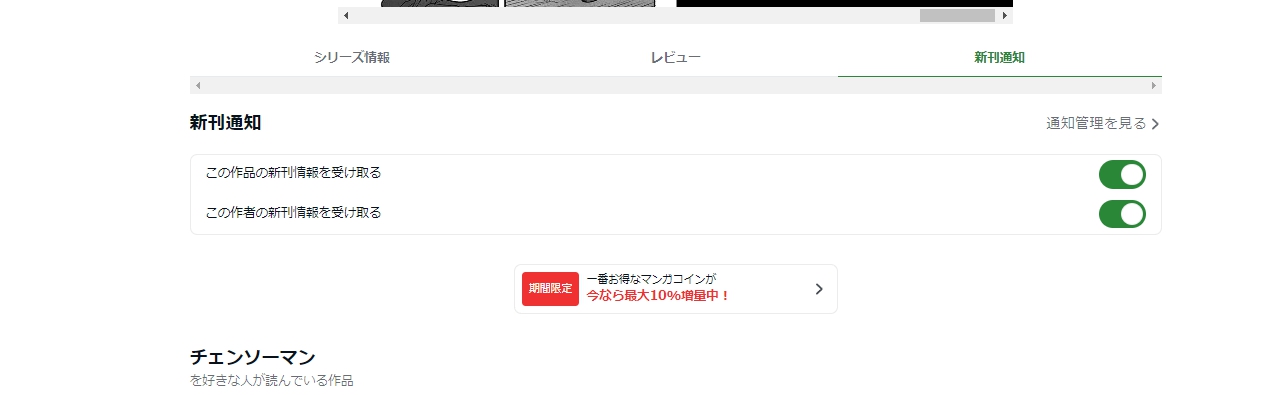
削除した本を確認できる
アプリで漫画を読むと端末の容量を食うので、一度読み終わった漫画を削除したい時もあるかと思います。削除しても二度と読めなくなるということはないので安心してくださいね。アプリでは一度削除した本を確認できる機能があります。もう一度読みたいと思ったら、再ダウンロードすればまた読めるようになります。
Amebaマンガアプリの本棚機能は良い?悪い?
電子書籍サービスのアプリでは本棚機能が重要になってきます。Amebaマンガの本棚機能はどんなものがあるのか、紹介していきます。
本棚機能の使い方
ジャンルの絞り込み
本棚内の本はジャンルで絞り込むことができます。まず本棚を開くと下記のような画面が表示されますので、「絞り込み」をタップします。
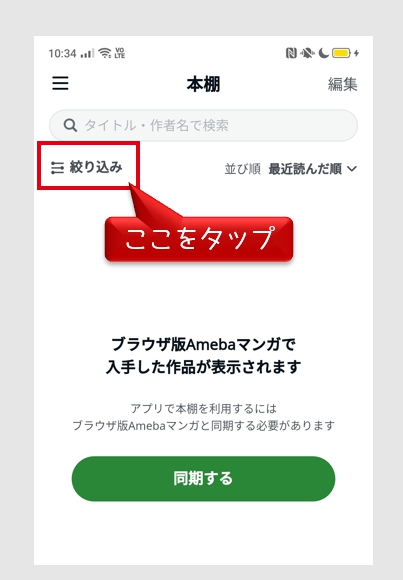
絞り込みたいジャンルにチェックを入れて、「×」をタップして閉じるとジャンルが絞り込まれて本棚に本が表示されます。
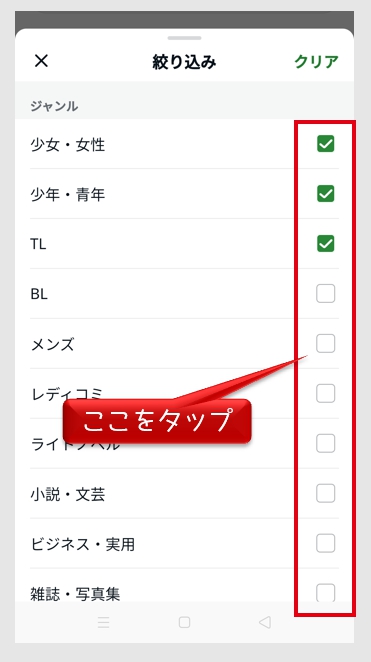
購入した本が多くなってくると、こういったジャンルでの絞り込みができると本を見つけやすくなります。とても便利なので私も重宝しています。
キーワード検索
本棚の画面上部にはキーワード検索できる部分があります。
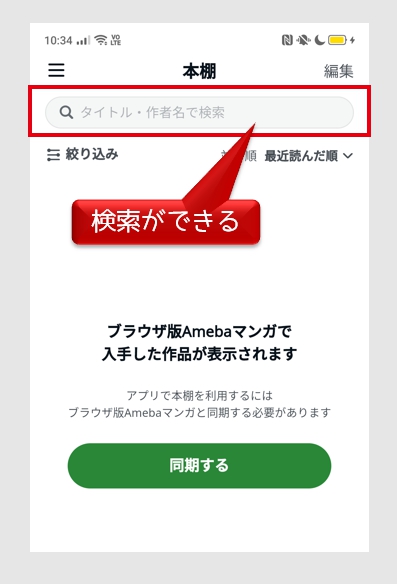
ここに本のタイトルや作者名を入力して検索にかけることができます。タイトルや著者名を覚えているなら一番このやり方が簡単に漫画を見つけられる方法ですね!
本の並び替え
Amebaマンガには本の並び替えをすることができます。並び替えを変更できるのはここをタップします。
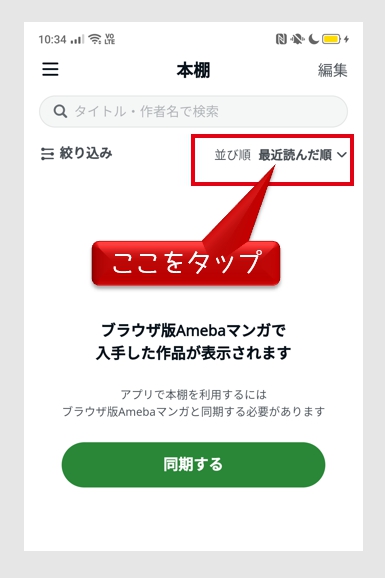
並び替えの種類は下記のようなものがあります。
- 最近読んだ順
- 購入が新しい順
- 購入が古い順
- タイトル順
- グリッド
- リスト
このように並び替えの種類が豊富だと読みたい漫画を探す時にとても便利です。私は新しい漫画をよく買いますので「購入が新しい順」で並び替えをして「リスト」表示させることが多いですね。個人的にはグリッドだと直感的に順番が分かりづらかったりするので、リスト表示させてます。ここは好みの問題なので、お好きなように並び替えをカスタマイズしてみてくださいね。
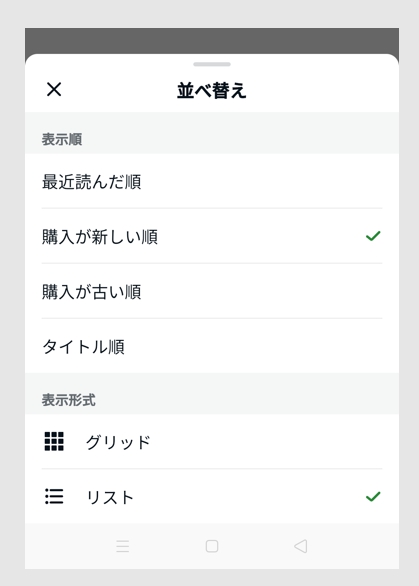
同期する
Amebaマンガで漫画を購入したのに本棚に表示されていない場合は同期ができていないだけかもしれません。その場合、本棚を表示させると「同期する」というボタンがありますので、タップすればOKです。
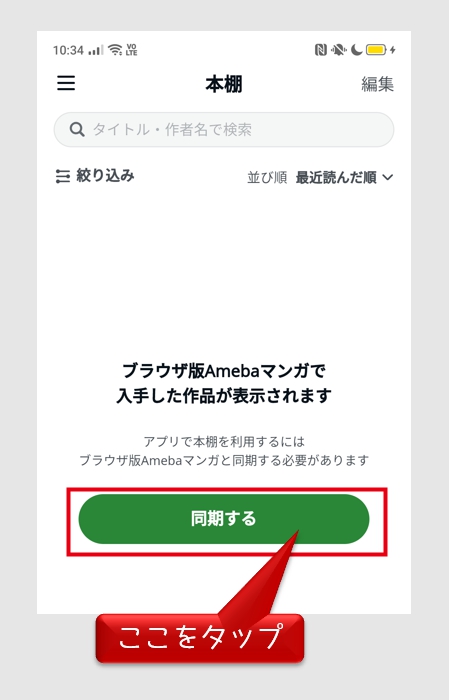
本棚を開いたら同期する習慣をつけておくのがオススメです。
本をダウンロードする
Amebaマンガでは本をダウンロードすることができ、ダウンロードすることでオフライン環境でも漫画を読むことができます。ダウンロード方法は下記の手順で出来ます。
- 本棚を開き、ダウンロードしたい作品の表紙をタップする
- 「+」か「このシリーズをまとめてダウンロード」をタップする
この手順を踏めばダウンロードを開始してくれます。何度も読む漫画だったり、ネットが繋がらない時に読みたい漫画はダウンロードしておくといいですよ。
本棚から本を削除する
本棚に漫画が多くなってきたらあまり読まない本を本棚から削除して整理することもできます。削除の手順は下記の通り。
- 本棚内の「編集」をタップする
- 削除したい作品をタップしてチェックを入れる
- 「削除」をタップする
- 「削除する」をタップする
削除したとしても完全に消えたわけではありませんのでご安心ください。購入した漫画だったら何回でも本棚に入れなおすことができます。
Amebaマンガアプリビューアの基本的な使い方
マンガの閲覧機能
漫画の閲覧機能は下記のようなものがあります。スクリーンショットで実際にお見せしたかったのですが、著作権の関係でスクショはできませんでした。簡単に文章のみで解説させていただきますね。
目次
右上のアイコンをタップすると目次が表示されます。読みたいところから読み進めることができます。
ヨコ読み/タテ読み
縦読みと横読みを選ぶことができます。紙の漫画っぽく読みたい時には横読みでスマホやタブレットを横長に傾けるといいですよ。
しおりの表示
しおり挟むことによって途中から読むことができます。
画面の回転ロック
端末を傾けた時に表示が回転しないようにロックすることができます。ストレスなく読み進めることができます。
見開き表示
見開き表示は横読みの時にだけ設定できます。
ページめくりのエフェクト
ページめくりのエフェクトを入れられます。紙の漫画を読んでいるような感覚がほしい時には嬉しい機能です。
端末のステータスバー表示
端末のステータスバー(上部のバーですね。)を消すことができます。通知とかあると上部にアプリアイコンとか表示されますし、電池の残量や時間が表示されたりするので、漫画に集中したい時にはステータスバーを非表示にできるのはありがたいですよね。
Amebaマンガアプリのリニューアル内容
Amebaマンガのアプリは2022年1月にリニューアルされました。リニューアルされた点は下記の通りです。
- プッシュ通知での新刊情報
- 本棚が見やすくなった
- 複数ジャンルでの絞り込み
- まとめて選択してダウンロードデータの削除
個人的にはこのリニューアルで一番嬉しかったのはまとめてダウンロードデータの削除ができるようになったことですね!この作品はもう読み終わったからしばらくは読まないな~と思った作品って20巻とか30巻とかあるので、1巻ずつ削除するのは大変でしたので。まとめて選択することで時短になって超便利になりました。まだ、これからもリニューアルしていくと思うので、今後のアップデートも楽しみにしていきましょう。
まとめ:Amebaマンガアプリで漫画を楽しもう
Amebaマンガのアプリについて解説してきました。Amebaマンガのアプリは他サービスと比較しても、シンプルな表示となっており、初めて利用する人でも直感的に使いやすい仕様になっています。ぜひAmebaマンガのアプリを使い倒して、素敵な漫画ライフを満喫していきましょう。









